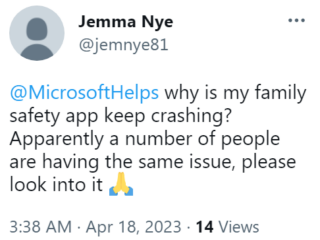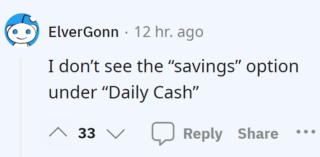Aunque muchos se han pasado a WhatsApp, Telegram o Facebook Messenger para mantenerse en contacto con amigos y familiares, algunos usuarios aún prefieren los mensajes de texto normales a iMessage. El problema ocurre cuando el iPhone deja de recibir notificaciones de mensajes de texto. Ya sea un mensaje de su banco o un mensaje importante de su familia, no querrá perdérselo.
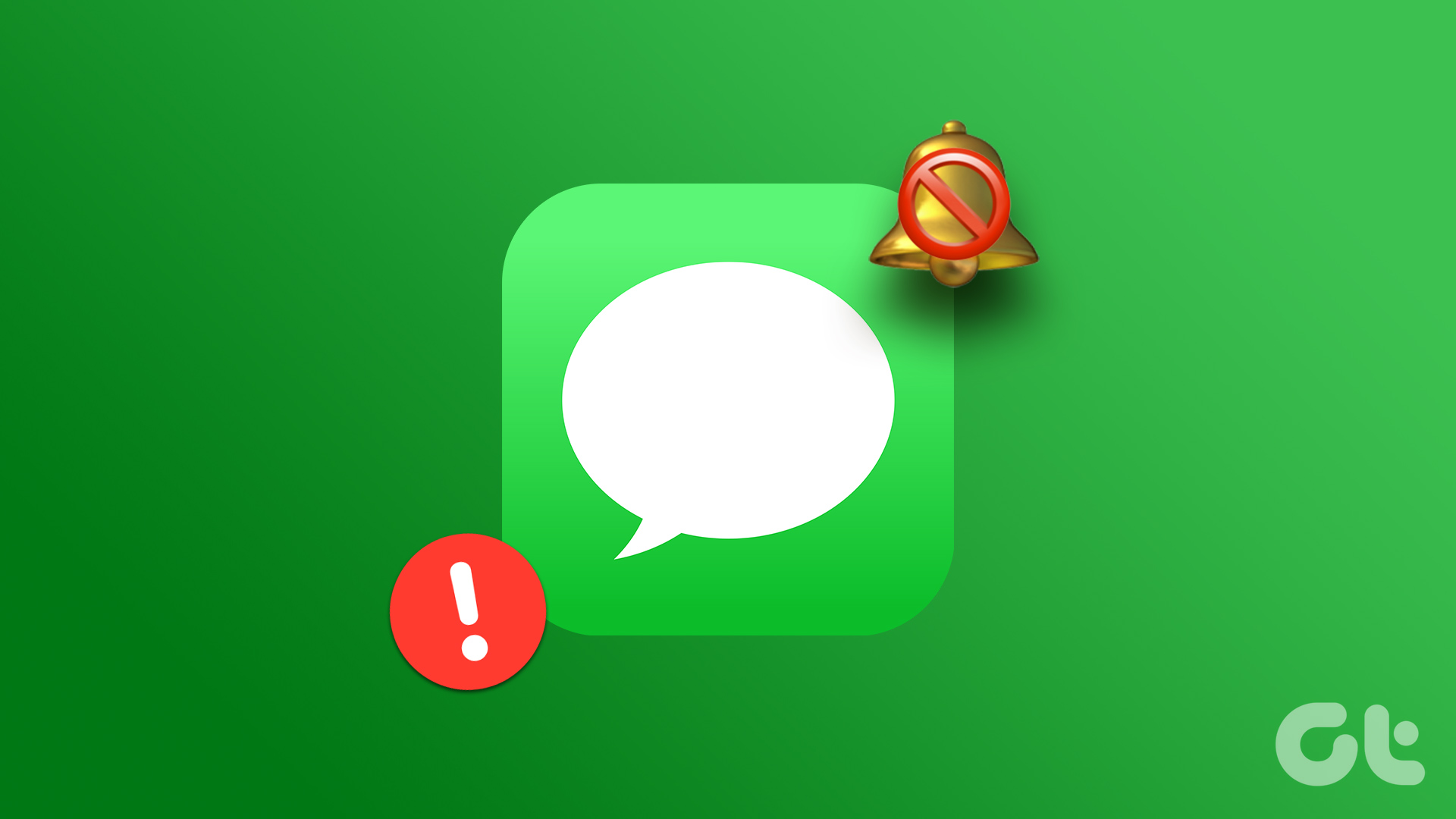
Siempre puedes abrir la aplicación Mensajes predeterminada para revisar los nuevos textos. Pero lleva mucho tiempo y no es una solución factible. Antes de que te pierdas mensajes importantes, utiliza los siguientes trucos para solucionar el problema de que tu iPhone no reciba notificaciones de texto.
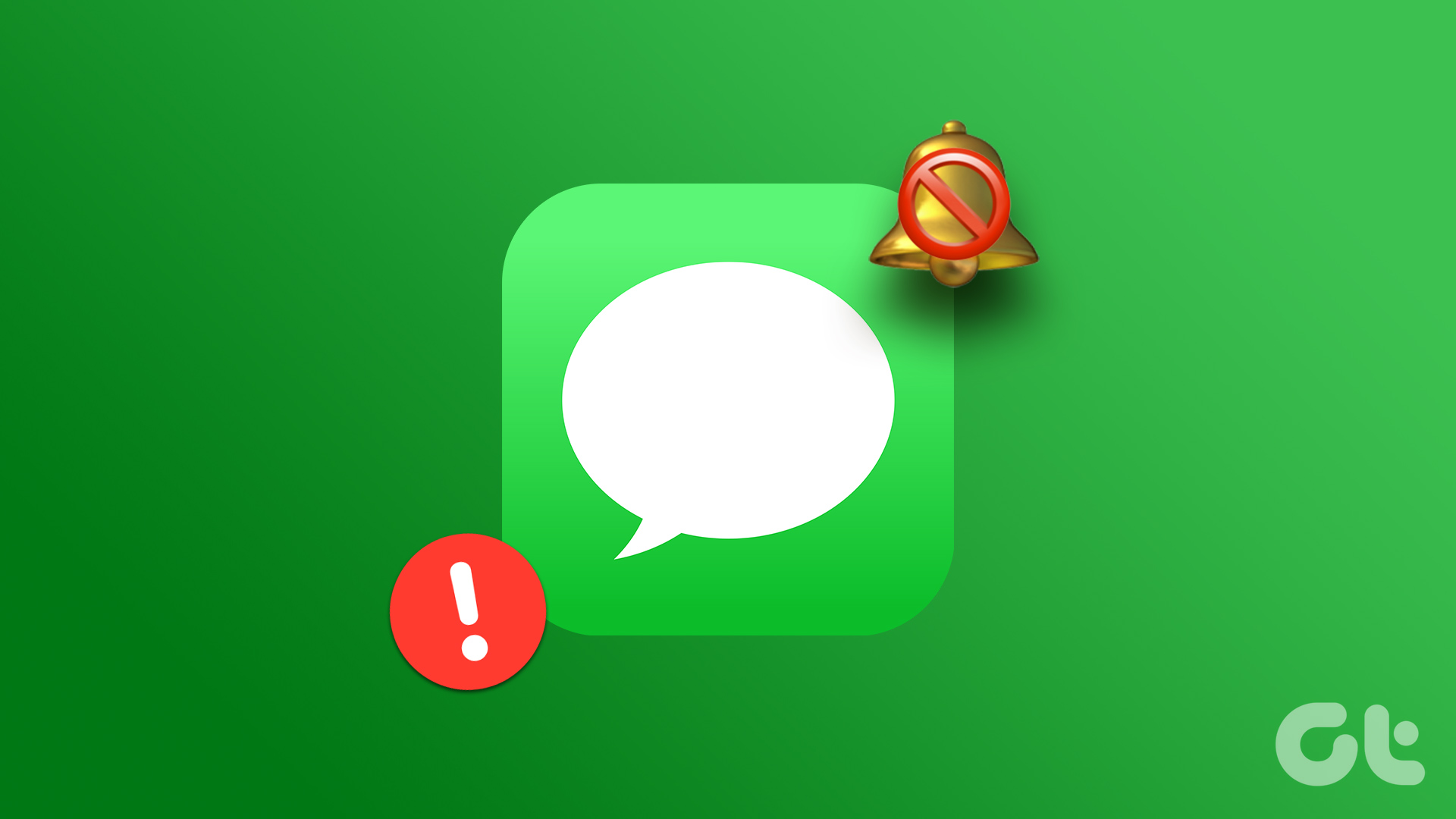
1. Verifique la configuración de notificaciones de mensajes
Uno de los culpables comunes es la configuración de notificaciones en su iPhone. Tendrás que comprobar si esa configuración de notificaciones está habilitada correctamente en tu iPhone.
Paso 1: abre la aplicación Configuración en tu iPhone.
Paso 2: Desplácese hacia abajo y toque Mensajes.
Paso 3: toca Notificaciones.
Paso 4: Encienda el alterna junto a Permitir notificaciones. Además, active las notificaciones en la pantalla de bloqueo, el Centro de notificaciones y los Banners en la sección Alertas.
2. Deshabilita Focus
Cuando habilitas Focus, tu iPhone suspende todas las notificaciones y llamadas. Tendrás que deshabilitar Focus o hacer una excepción para la aplicación Mensajes.
Paso 1: desliza el dedo hacia abajo desde la esquina superior derecha de la pantalla del iPhone.
Paso 2: cuando se abra el Centro de control, toque el mosaico Foco para desactivarlo.
También puede excluir Mensajes de Focus siguiendo los pasos a continuación.
Paso 1: Inicie la aplicación Configuración en su iPhone.
Paso 2: Toque Focus.
Paso 3: Seleccione su perfil de enfoque preferido.
Paso 4: toca Aplicaciones.
Paso 5: Habilite la opción’Notificaciones sensibles al tiempo’. Toque el botón Agregar, seleccione el botón de radio arriba de Mensajes y toque Listo en la esquina superior derecha.
Este cambio garantizará que reciba notificaciones de texto incluso cuando el modo Focus esté activo.
3. Eliminar mensajes del resumen programado
Si ha agregado mensajes en el resumen programado, solo recibirá notificaciones de texto en horarios establecidos. Puede seguir los pasos a continuación para eliminar Mensajes del Resumen programado y comenzar a recibir notificaciones en tiempo real.
Paso 1: Abra la aplicación Configuración en su iPhone.
Paso 2: toca Notificaciones.
Paso 2: toca Resumen programado.
Paso 3: Desactive la opción junto a Mensajes en el siguiente menú.
4. No silenciar hilos
¿Silenciaste un hilo de conversación molesto en Mensajes? No recibirás una notificación de dichas conversaciones hasta que las actives.
Paso 1: abre Mensajes en iPhone.
Paso 2: Deslice el dedo hacia la izquierda en un hilo y seleccione activar el sonido.
5. Desactive Ocultar alertas
El sistema no enviará notificaciones de texto si tiene alertas ocultas de un contacto específico. Siga los pasos a continuación para mostrar las alertas.
Paso 1: inicie la aplicación Mensajes en el iPhone.
Paso 2: Seleccione un hilo del que no esté recibiendo mensajes.
Paso 3: Toque el nombre del contacto en la parte superior.
Paso 4: Desactive el interruptor junto a’Ocultar alertas’para desactivar la opción.
6. Habilite las notificaciones sensibles al tiempo
iOS entrega notificaciones sensibles al tiempo inmediatamente y las mantiene en la pantalla de bloqueo durante una hora. Así es como puede habilitar las notificaciones sensibles al tiempo para Mensajes.
Paso 1: Abra la aplicación Configuración en su iPhone.
Paso 2: Desplácese hacia abajo y toque Mensajes.
Paso 3: toca Notificaciones.
Paso 4: active el interruptor junto a’Tiempo-Notificaciones sensibles’para habilitar la opción.
7. Permitir alertas de menciones
¿Te pierdes con frecuencia las menciones en los chats a través de la aplicación Mensajes en el iPhone? Deberá habilitar las alertas para las menciones. Cuando está activada, la aplicación Mensajes te notificará cada vez que alguien mencione (etiquete tu nombre de contacto) específicamente en un hilo de conversación silenciado.
Paso 1: abre Mensajes en la configuración del iPhone.
Paso 2: habilite la opción’Notificarme’.
A partir de ahora, cada vez que alguien te mencione en Mensajes, recibirás una notificación instantánea.
8. Habilite las notificaciones para remitentes, transacciones y promociones desconocidos
Si ha habilitado filtros en Mensajes, debe activar las notificaciones para remitentes, transacciones y promociones desconocidos. De lo contrario, seguirá perdiendo dichas alertas. Esto es lo que debe hacer.
Paso 1: Abra la aplicación Configuración en su iPhone.
Paso 2: Desplácese hacia abajo y toca Mensajes.
Paso 3: Pulse Notificaciones.
Paso 3: Desplácese hacia abajo y toque Personalizar notificaciones.
Paso 4: active los botones junto a Promociones, transacciones y remitentes desconocidos.
9. Desbloquear contactos
¿Bloqueó contactos molestos en su iPhone? No recibirás ningún mensaje de texto de ellos. Debe volver a verificar la lista de contactos bloqueados y desbloquear los relevantes.
Paso 1: Abra la aplicación Configuración en su iPhone.
Paso 2: Desplácese hacia abajo y toque Teléfono.
Paso 3: toque Contactos bloqueados.
Paso 4: desliza el dedo hacia la izquierda en un contacto y selecciona Desbloquear.
10. Actualizar iOS
La aplicación Mensajes predeterminada es parte de iOS. Apple agrega nuevas funciones de Mensajes con las actualizaciones de iOS. Ejecutar una versión obsoleta de iOS puede dejarte con una experiencia de Mensajes con errores en tu iPhone. Es una buena práctica actualizar su iPhone a la última versión para evitar problemas como que las notificaciones de mensajes de texto no funcionen.
Paso 1: Abra la aplicación Configuración en su iPhone.
Paso 2: Desplácese hacia abajo y toque General.
Paso 3: seleccione Actualización de software e instale las actualizaciones pendientes.
Sé realista-Notificaciones de texto de tiempo
Las notificaciones de texto que no funcionan en el iPhone pueden provocar situaciones no deseadas. También puede ponerse en contacto con su operador local si el problema persiste durante mucho tiempo. ¿Qué truco te funcionó? Comparta sus hallazgos en los comentarios a continuación.